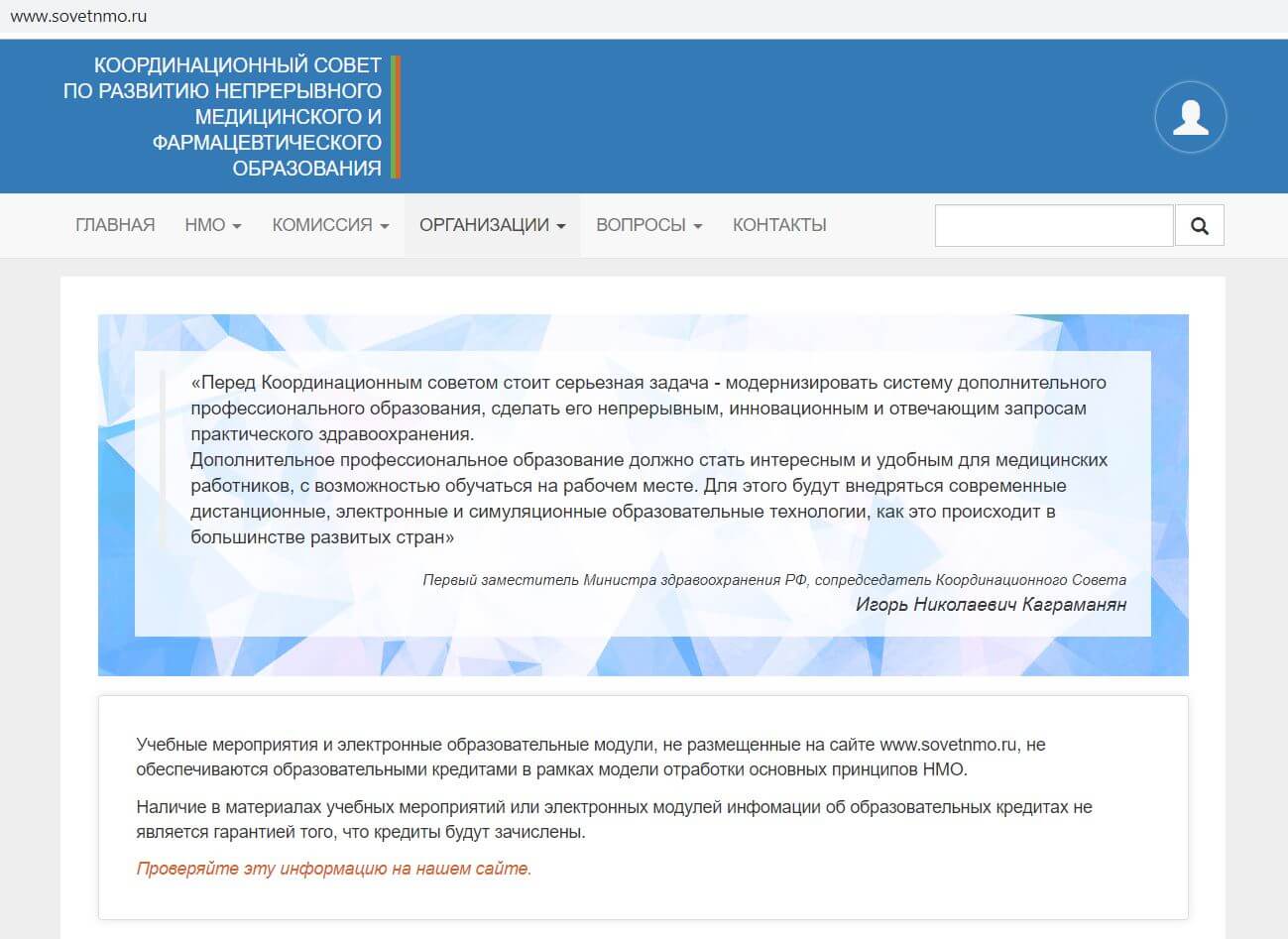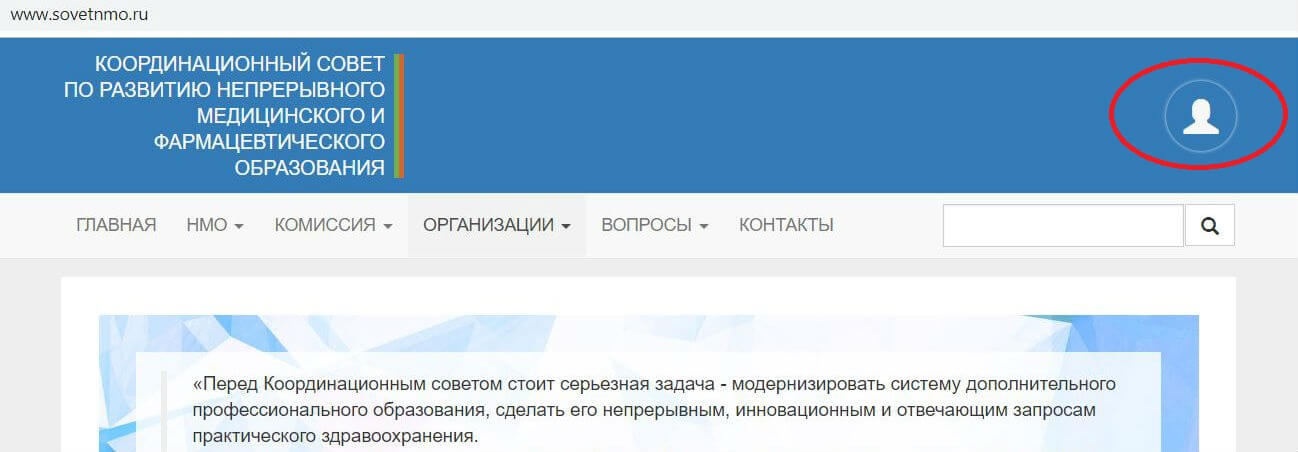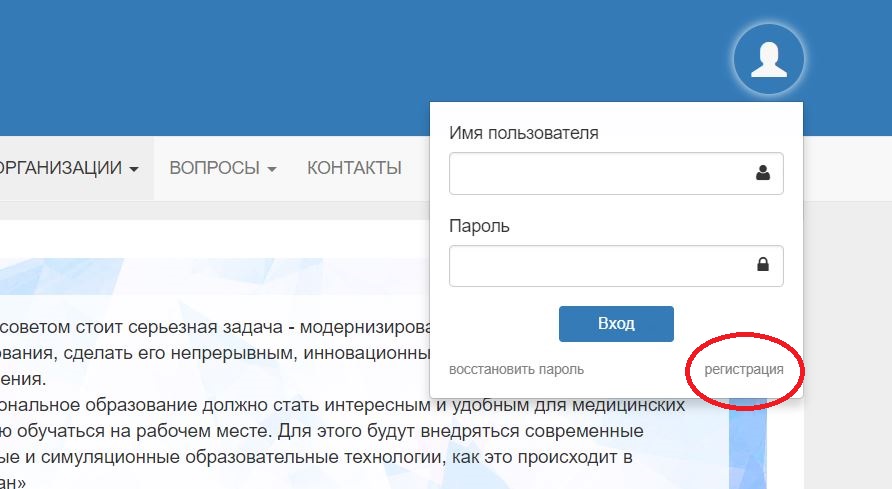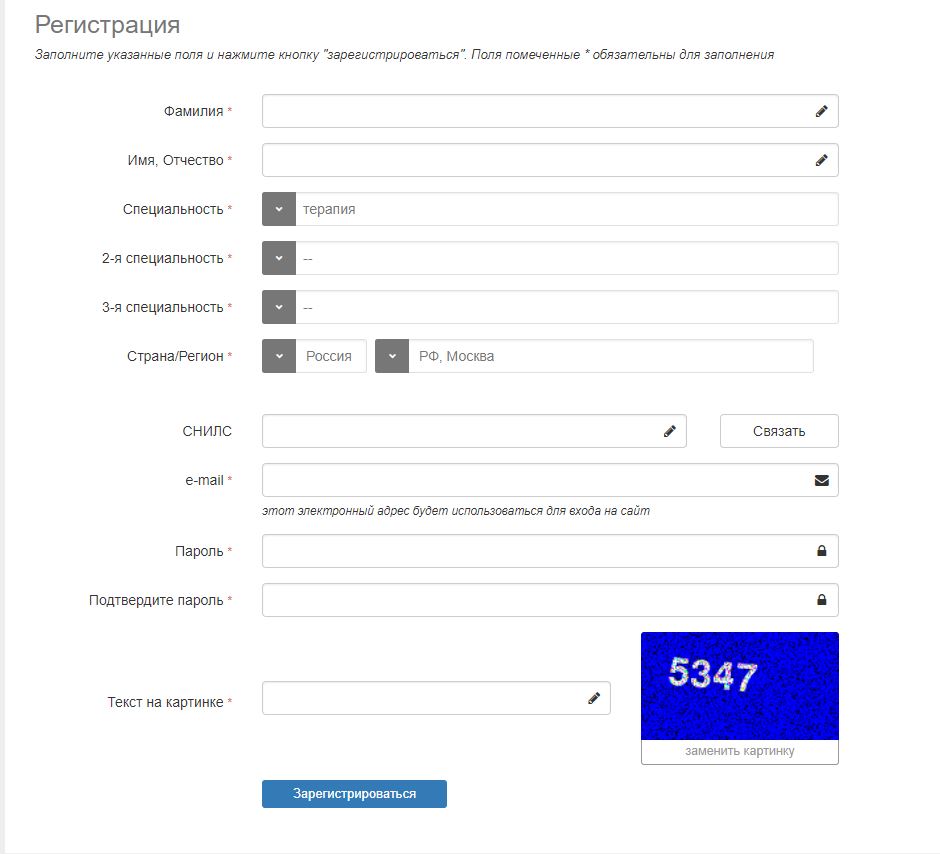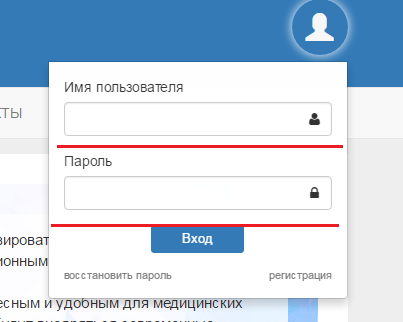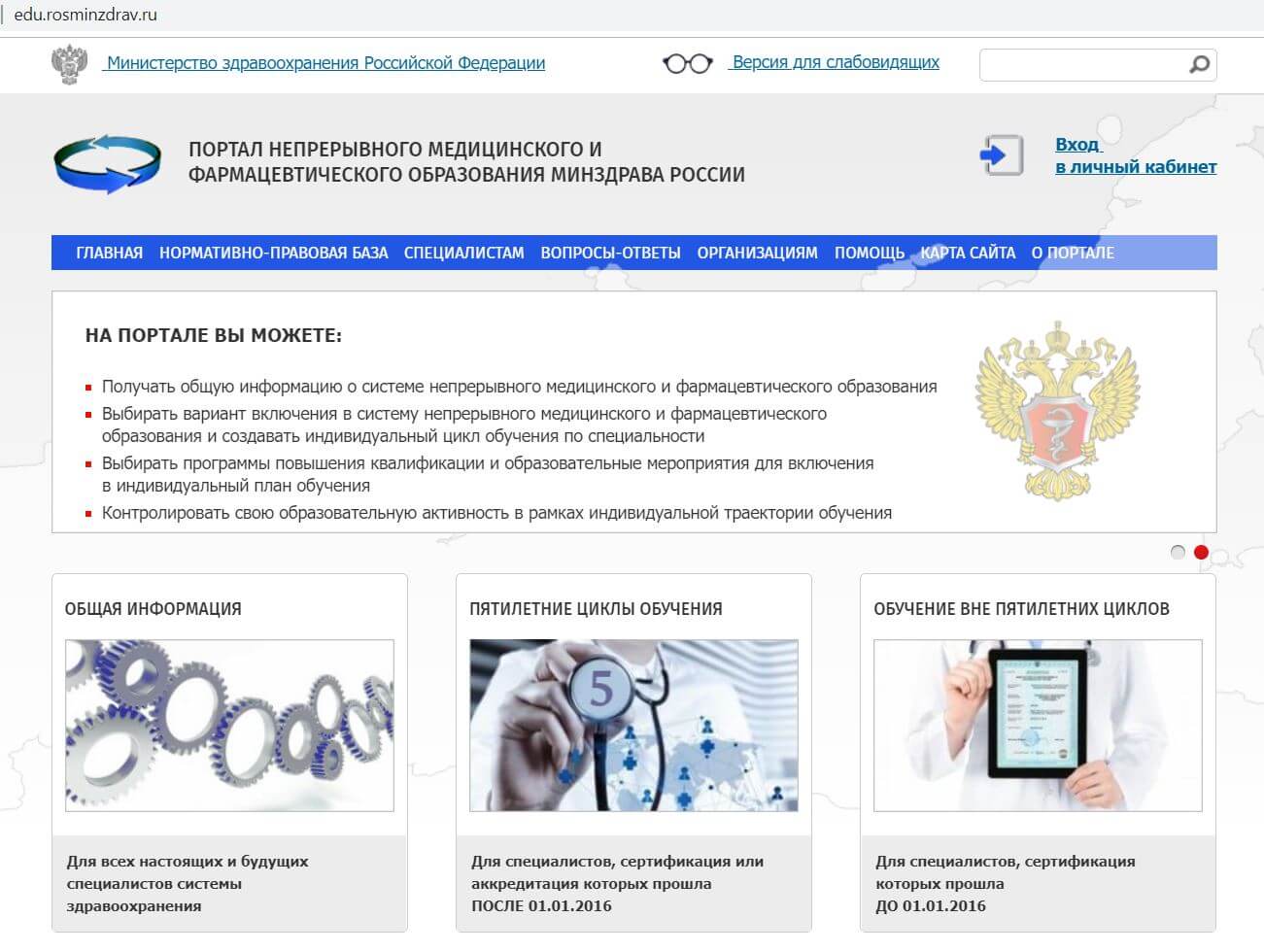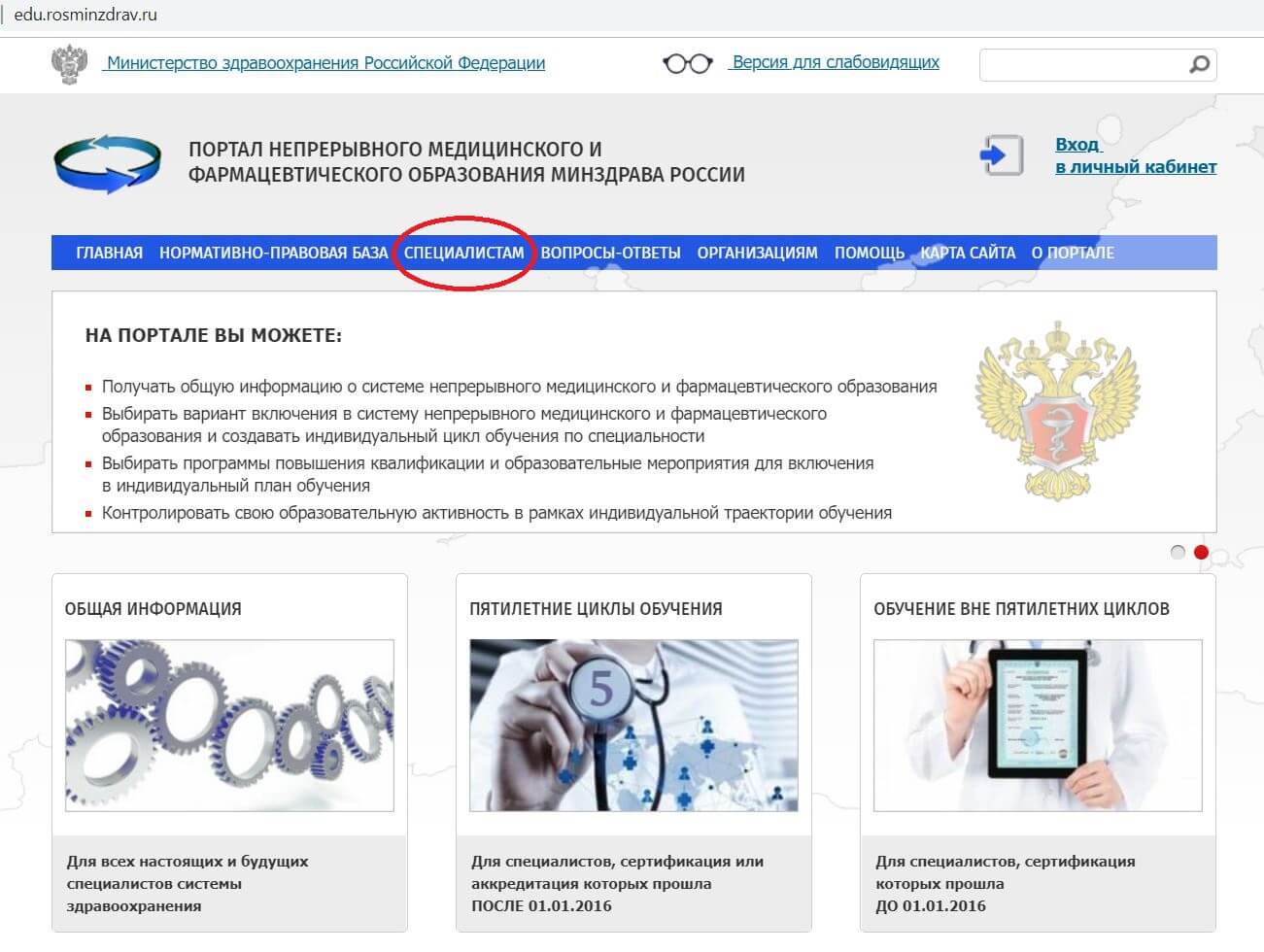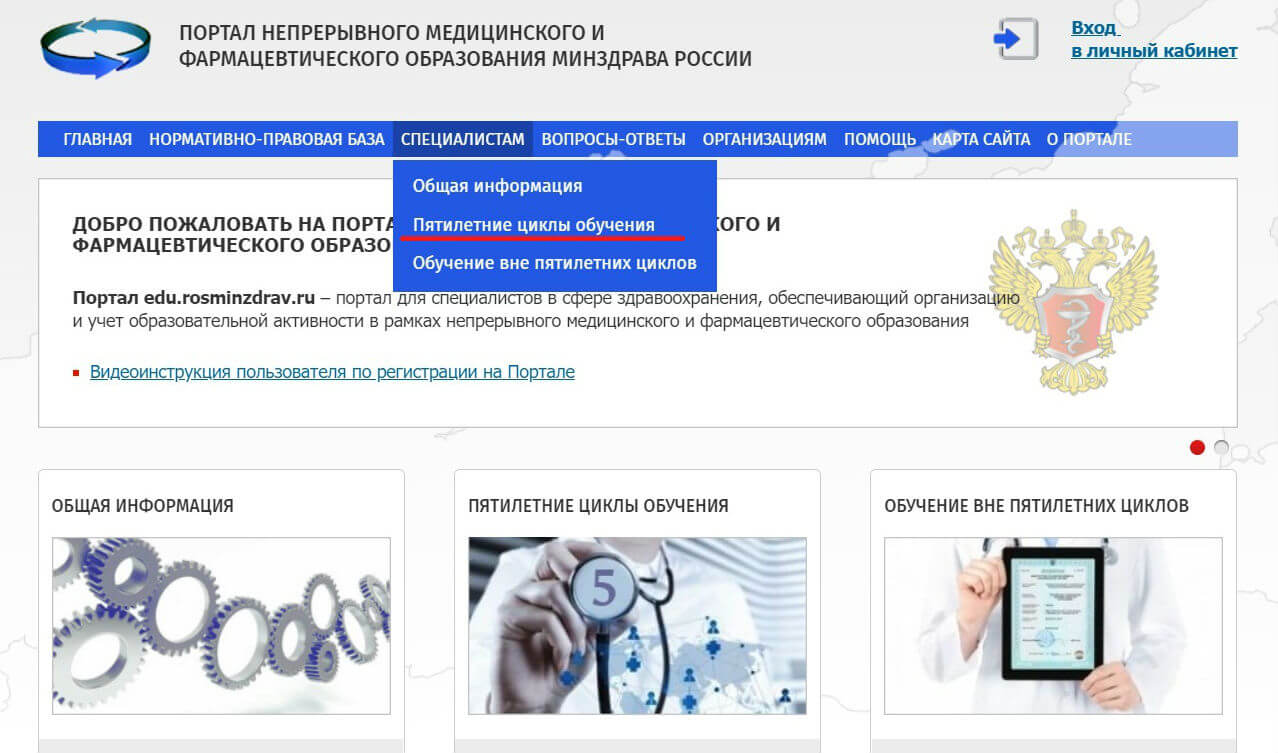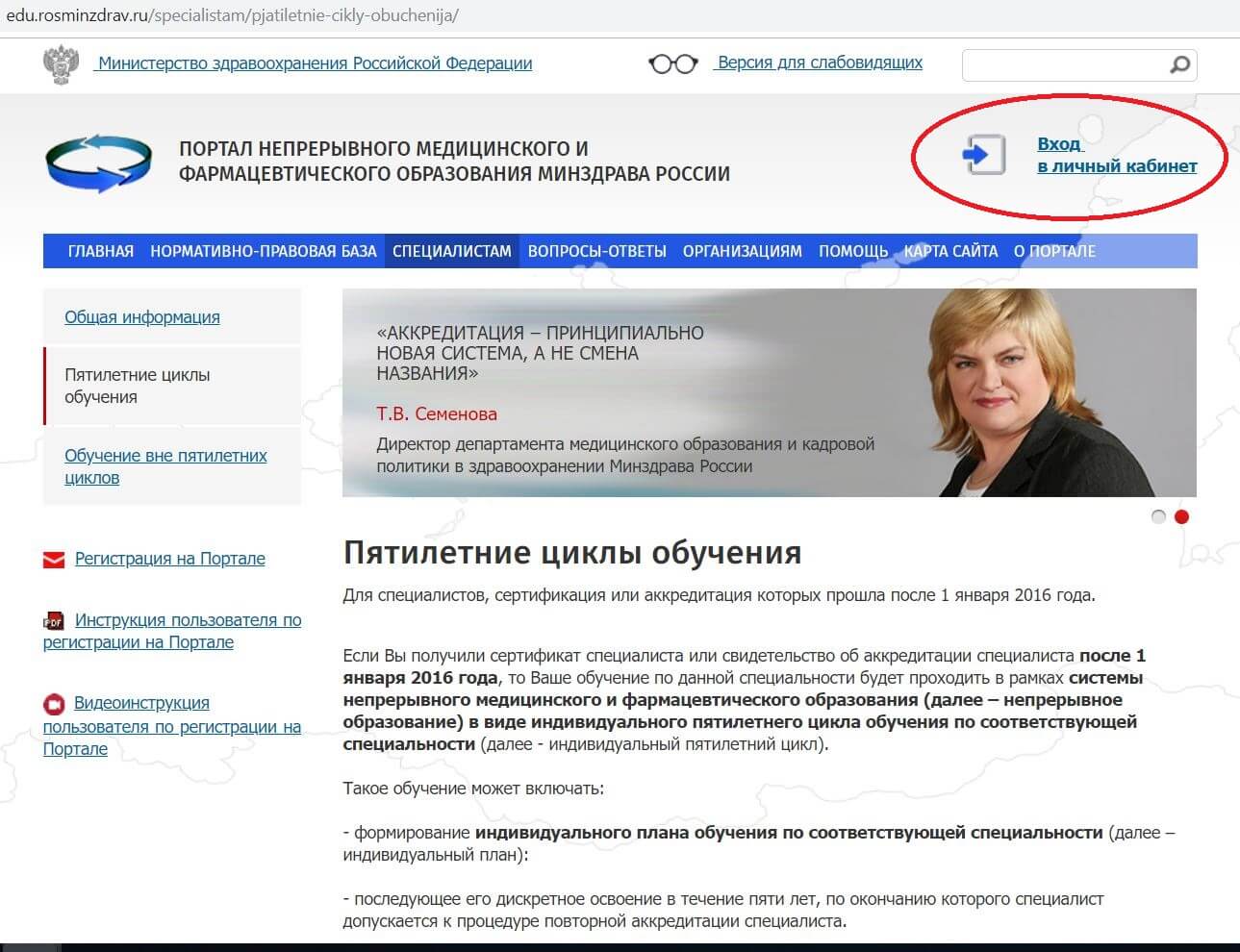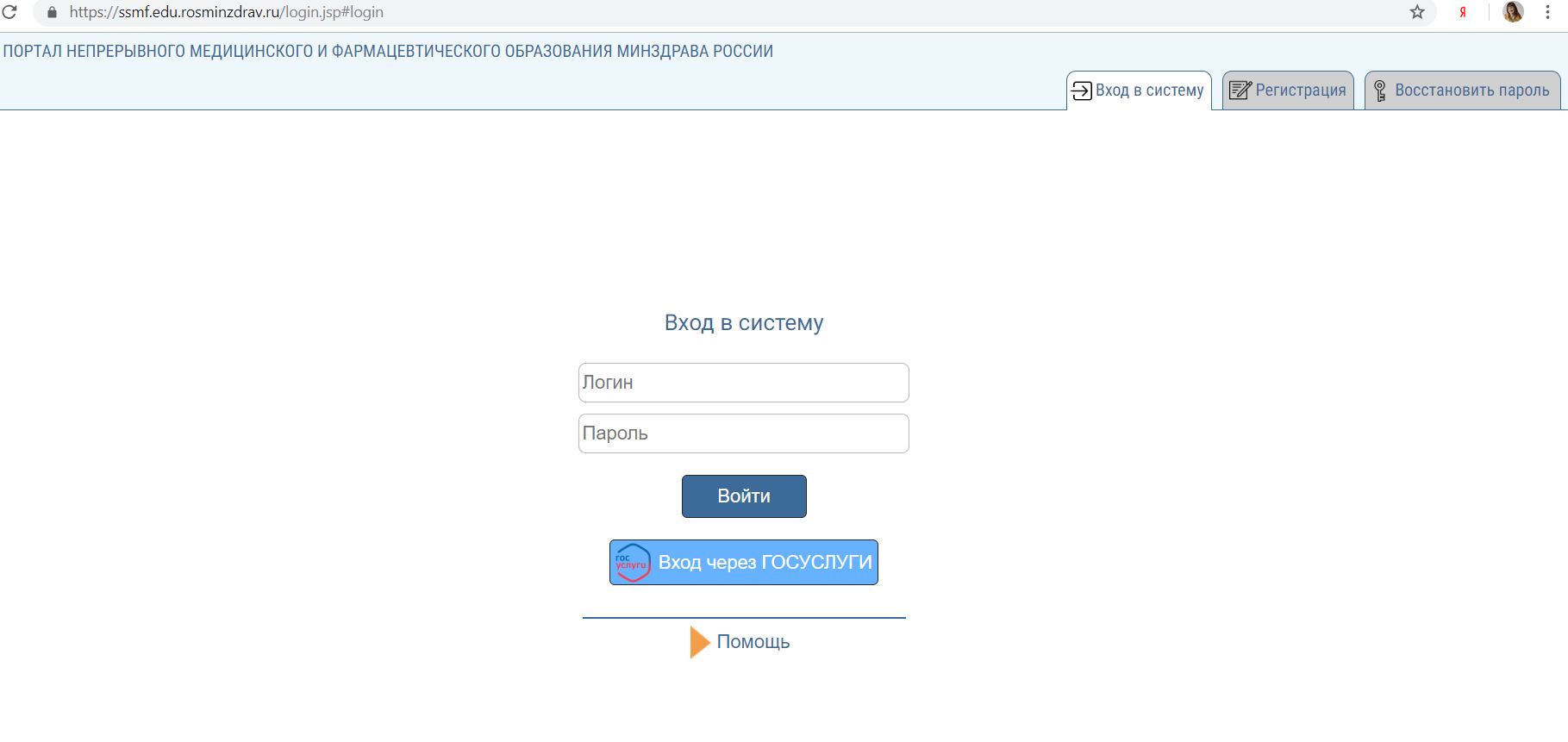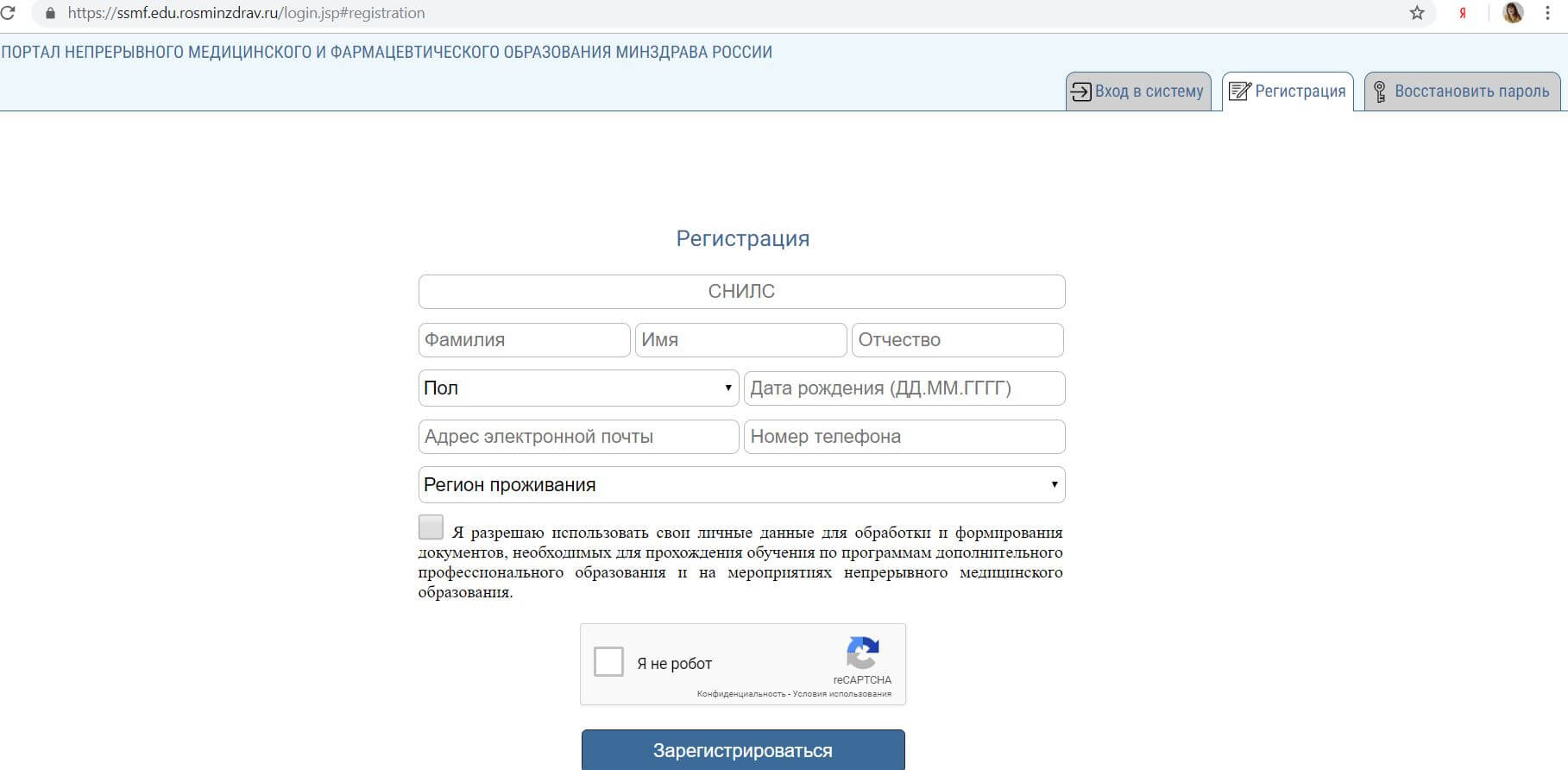ВНИМАНИЕ!
Работа на Портале непрерывного медицинского и фармацевтического образования
(далее – Портал) оптимизирована для браузеров Google Chrome и Яндекс.Браузер. Желательно использовать последние версии этих программ.
Вход на Портал возможен в версии для слабовидящих (монохромной с высокой контрастностью и увеличенным шрифтом), переключение на эту версию – в правом верхнем углу экрана.
2) На странице регистрации укажите требуемые сведения. Все поля обязательны для заполнения. Все поля, кроме адреса электронной почты, заполняются кириллицей. Гражданство и регион проживания выбираются из выпадающего списка.
3) Кликните по полю «Я не робот». Когда галочка станет зеленой, нажмите кнопку «Зарегистрироваться». Если какие-либо поля не были заполнены или заполнены с ошибкой, система оповестит об этом. После внесения изменений следует снова нажать кнопку «Зарегистрироваться».
После успешного завершения регистрации на указанную Вами электронную почту будет выслан логин и пароль для входа на Портал.
4) Введите полученные логин и пароль на странице «Вход в систему» в соответствующие поля. Нажмите кнопку «Войти».
Внимательно копируйте свои учетные данные, избегая копирования пробела в пароле. Если пароль не принимается, попробуйте ввести его вручную.
Если Вы заходите на Портал первый раз после регистрации, Вы попадете на страницу выбора цели использования Портала. В дальнейшем после успешного ввода логина и пароля откроется Ваш Личный кабинет.
Как зарегистрировать личный кабинет на портале НМО Росминздрава
2 Выбираем нужный уровень образования
3 Попадаем на страницу входа в систему. На данной странице нажимаем кнопку «Регистрация»
Заполняем поля:
- Гражданство
- Регион проживания
- Фамилия
- Имя
- Отчество
- СНИЛС
- Пол
- Дата рождения
- Электронная почта
- Номер телефона
Отмечаем галочки:
- Я согласен на обработку моих персональных данных.
- Я прочитал и согласен с пользовательским соглашением.
- Я не робот
4 Нажимаем кнопку «Зарегистрироваться»
5 Получаем сообщение о том, что письмо для подтверждения регистрации отправлено на указанную электронную почту
6 Заходим в почтовый ящик указанный при регистрации. На этот адрес должно поступить письмо с адреса noreply@edu.rosminzdrav.ru
7 После перехода по ссылке указанной в письме отобразится окно подтверждения.
Далее нажимаем на кнопку «Перейти на экран входа в систему»
8 Одновременно с этим, на указанную электронную почту, должно поступить второе письмо с указанием имени пользователя и пароля для входа в систему
9 При нажатии на кнопку «Перейти на экран входа в систему» или на ссылку во втором письме мы снова попадаем на страницу входа в систему.
Указав полученные во втором письме логин и пароль, нажимаем кнопку «Войти»
Видеоинструкция:
В конце 2021 года Минздрав выпустил приказ №1081н — об утверждении положения об аккредитации работников в области медицины и фармации. Регламент вступил в силу с 1 марта 2022 года и будет действовать до 01 марта 2023 года.
Согласно приказу 1081н, сдать аккредитацию можно одним из двух способов:
- Пройти курсы повышения квалификации общим объемом от 144 часов за 5 лет. Медицинские работники проходят одну программу на 144 часа или несколько курсов — на 74 часа по стандартным программам и добирают оставшиеся 70 часов за неформальное образование.
- Набрать баллы НМО. Специалисту необходимо получить ЗЕТ по образовательным программам. Рекомендуется набирать от 50 баллов в год.
Инструкция — как набирать баллы НМО?
Существуют различные способы набора ЗЕТ. Например, очное посещение мероприятий, таких как семинары, мастер-классы, конференции, а также удаленное посещение курсов по профилю образования. Каждое проведенное мероприятие и курс начисляются ЗЕТ. Количество баллов соответствует срокам обучения из расчета: 1 час равен 1 ЗЕТ.
После окончания курса, проходит аттестация и выдается сертификат о прохождении курса. Так же и после посещения конференций или семинаров. Данные сертификата и количество ЗЕТ необходимы после того как пройдет регистрация на портале НМО.
Для аккредитации нужно пройти профессиональное обучение в объеме от 144 часов (на выбор):
— за один курс длительностью не менее 144 часов;
— пройти повышение квалификации сроком от 72 часов и набрать недостающие часы за неформальное образование.
Разберем подробно процесс регистрации баллов НМО и куда вводить баллы НМО, чтобы они были учтены при оценке портфолио медработника. Подробнее о том, как заполнять портфолио.
Портал медицинского образования
После прохождения специальных программ или посещения мероприятий непрерывного медицинского обучения, выдается сертификат о прохождении. В сертификате указаны:
- название программы или мероприятия;
- период проведения;
- код подтверждения.
Эти данные понадобятся для внесения в личном кабинете на сайте непрерывного медицинского образования:
https://edu.rosminzdrav.ru/
.
Регистрация баллов НМО
Разберем процесс внесения информации по полученным ЗЕТ за пройденное обучение:
- Для начала необходима регистрация на портале НМО. Заполняется личный профиль врача с указанием наличия медицинского образования, включая ординатуру/интернатуру. Процесс следующий:
- нажмите кнопку «Регистрация»;
- введите сведения — ФИО, СНИЛС, номер телефона (необходимо заполнить все пункты);
- кликните «Я не робот» и нажмите «Зарегистрироваться»;
- после завершения регистрации на указанный адрес электронной почты будут отправлены логин и пароль для входа в личный кабинет.
Баллы НМО для врачей при регистрации на сайте вносятся только через личный кабинет по данным из образовательных документов.
- После прохождения учебных программ или посещения образовательных мероприятий, выдаются удостоверения или сертификаты. Сертификат может быть в печатном и электронном виде.
- В личном кабинете переходите во вкладку «Мой план»:
- справа выбирайте профиль необходимого образования;
- нажимаете «Добавить элементы».
- В поиске вводится название программы или мероприятия. Название, как и код подтверждения, есть в образовательном документе, полученном после обучения. Иногда «поиск по названию» может не выдавать необходимый результат, поэтому стоит провести поиск по дате. В графе «Дата» выставляйте период обучения. Для большего удобства поиска укажите «Специальность», по которой проводилось обучение, и город.
- Далее выберете необходимое мероприятие и нажмите на кнопку «Включить в план».
- Остается ввести индивидуальный код подтверждения из образовательного документа.
- После проведения всех манипуляций код подтверждения пройдет проверку и баллы будут зачислены.
Чтобы внести баллы НМО для медсестер, регистрация на сайте и процесс зачисления схожи с инструкцией для врачей.
Если кратко сформулировать вышеуказанную информацию, то можно подвести итог:
- набор баллов НМО производится разными способами;
- процесс регистрации одинаковый для всех медицинских работников;
- начисление ЗЕТ осуществляется практически мгновенно на портале непрерывного образования;
Итак, вы решили обучаться по системе НМО. Добро пожаловать! Чтобы начать обучение, вам необходимо зарегистрироваться на двух сайтах: сайте Совета НМО и Портале непрерывного медицинского и фармацевтического образования Минздрава России.
Первая площадка – сайт Координационного совета по развитию непрерывного медицинского и фармацевтического образования Минздрава России (http://www.sovetnmo.ru/). Он полностью посвящен теме непрерывного медицинского образования. На нем вы найдете необходимую информацию об электронных модулях и учебных мероприятиях, за прохождение которых вы будете получать образовательные кредиты.
Второй сайт – это Портал непрерывного медицинского и фармацевтического образования Минздрава России (https://edu.rosminzdrav.ru/), он служит площадкой для выбора электронных модулей, учебных мероприятий и дополнительных профессиональных программ повышения квалификации непрерывного образования и регистрации на участие в них.
Регистрация на данных сайтах является обязательной процедурой для участников системы непрерывного медицинского образования, то есть лиц, получивших сертификаты специалиста или свидетельства об аккредитации специалиста после 01.01.2016 года. После регистрации на обоих сайтах необходимо синхронизировать личные кабинеты. Синхронизация нужна для того, чтобы ваше участие в образовательных мероприятиях (конференциях, семинарах, мастер-классах, вебинарах) после учета на сайте sovetnmo.ru также отображалось в образовательном портфолио на портале edu.rosminzdrav.ru.
Как зарегистрироваться в системе НМО?
Для регистрации в системе НМО необходимо войти в личный кабинет сайта Совета НМО и портала НМиФО Минздрава России.
Регистрация на сайте Совета НМО
Всего 5 шагов для регистрации на сайте sovetnmo.ru:
-
Зайдите на главную страницу портала
-
Нажмите на иконку с символическим изображением человека в верхнем правом углу. Это кнопка регистрации и доступа в личный кабинет сайта.
-
Нажмите на кнопку «Регистрация», которую вы найдете в появившемся диалоговом окне.
-
Заполните все необходимые поля для регистрации и нажмите на кнопку «Зарегистрироваться». После этого вам на вашу электронную почту придет код активации (поэтому перед началом регистрации проверьте доступ к вашей электронной почте).
-
Введите полученный код активации в открывшееся окно.
Всего за 5 простых шагов вы зарегистрировались на сайте Совета НМО. Процедура регистрации на портале прошла успешно.
Примечание. Если вы уже зарегистрированы на данном сайте, просто введите логин и пароль для авторизации на сайте в появившемся окне.
Регистрация на портале НМиФО Минздрава России
Регистрация на этом сайте займет немного больше времени, мы опишем каждый последующий шаг для вас.
-
Зайдите на главную страницу сайта.
-
В строке «Меню» перейдите в раздел «Специалистам».
-
В разделе «Специалистам» необходимо выбрать пункт «Обучение вне пятилетних циклов» – если вы получали сертификат специалиста или свидетельство об аккредитации специалиста до 01.01.2016 года или «Пятилетние циклы обучения» – если вы получали сертификат после 01.01.2016 года.
-
На новой странице слева появится раздел «Личный кабинет». Выберите «Вход в личный кабинет».
-
Клик по ссылке перенаправит вас в новое окно личного кабинета. Если у вас еще нет личного кабинета на этом сайте, то для его создания зарегистрируйтесь по стандартной схеме.
-
Для прохождения процедуры регистрации нажмите на кнопку «Регистрация» в верхнем правом углу.
-
Перед вами откроется страница с формами для ввода данных.
Вам нужно заполнить следующие поля:
- номер СНИЛС (указывайте реальный номер, так как это ваш идентификатор);
- фамилия;
- имя;
- отчество;
- пол;
- дата рождения;
- адрес электронной почты (проверьте доступ к почте, которую планируете указать, так как на нее будет выслан пароль для входа на портал);
- регион проживания.
-
Проверьте правильность введенных данных, так как после их сохранения изменить ФИО, дату рождения и номер СНИЛС можно будет только через заявку техподдержке портала.
-
Нажмите галочку «Я не робот» и выполните предложенное задание. После успешного выполнения задания галочка станет зеленой. Нажмите кнопку «ОК».
-
Далее вы увидите уведомления об успешной регистрации на портале. Данные для входа будут отправлены на указанную вами почту при регистрации.
-
Зайдите в ваш почтовый ящик и скопируйте или введите вручную логин и пароль для входа на портал (не допускайте пробела в пароле).
Готово! Теперь вы можете проходить обучение и формировать свое образовательное портфолио.
О процедуре синхронизации аккаунтов читайте в нашей статье «Как синхронизировать личные кабинеты порталов НМО с МедЗнанием?».